文章編號: 000126390
Korzystanie ze zworek w celu zresetowania hasła BIOS w komputerze stacjonarnym firmy Dell
摘要: Ten artykuł zawiera informacje na temat resetowania hasła systemu BIOS lub UEFI przy użyciu zworki płyty głównej w komputerze stacjonarnym firmy Dell.
文章內容
說明
Jeśli podczas uruchamiania systemu (przed załadowaniem systemu operacyjnego) zostanie wyświetlony monit o hasło systemu BIOS (BIOS) lub konfiguracja systemu BIOS lub CMOS, a użytkownik nie zna lub zapomniał hasła, nie będzie można korzystać z komputera ani zmienić ustawień systemu BIOS. Skorzystaj z tych instrukcji, aby zresetować hasło systemu BIOS ręcznie za pomocą zworki.
Przed rozpoczęciem należy wykonać czynności bezpieczeństwa wymienione poniżej.
- Wyłącz komputer i odłącz przewód zasilający.
- Poczekaj 5 sekund.
- Odłącz wszystkie urządzenia zewnętrzne.
- Odłącz przewody telefoniczne lub sieciowe od komputera.
- Gdy komputer będzie odłączony od zasilania, naciśnij i przytrzymaj przycisk zasilania przez 10 sekund, aby rozproszyć nagromadzone w systemie ładunki elektrostatyczne.
- Przed dotknięciem jakiegokolwiek elementu wewnątrz komputera należy się uziemić, zakładając opaskę uziemiającą na nadgarstek lub dotykając niemalowanego metalu, np. metalu z tyłu komputera. Podczas pracy należy co jakiś czas dotknąć metalowej, niemalowanej powierzchni, aby odprowadzić ładunek elektrostatyczny.
Używanie zworki w celu zresetowania hasła systemu BIOS
- Aby uchronić obudowę komputera przed zarysowaniami, sprawdź, czy powierzchnia robocza jest płaska i czysta.
- Gdy komputer będzie wyłączony i odłączony od zasilania, zdejmij pokrywę komputera.
- Aby znaleźć zworkę hasła na płycie głównej, odszukaj ciąg liter PWD, PSWD lub PSWDCLR.
- Wybierz opcję:
Jeśli pod zworką znajdują się 2 metalowe styki
- Wyjmij zworkę ze styków, załóż pokrywę komputera, podłącz przewód zasilania i monitora, a następnie włącz komputer.
- Gdy pojawi się ekran logowania do systemu Windows, wyłącz komputer.
- Ponownie odłącz kabel zasilania i monitora. Naciśnij i przytrzymaj przycisk zasilania przez 10 sekund, aby rozproszyć nagromadzone w komputerze ładunki elektrostatyczne.
- Zdejmij pokrywę komputera.
- Załóż zworkę w pierwotnym położeniu zakrywającą 2 styki. Spowoduje to włączenie funkcji hasła.
- Załóż z powrotem pokrywę komputera.
- Podłącz z powrotem przewód zasilania i inne przewody, a następnie włącz komputer.
Jeśli pod zworką są 3 styki, patrz Rysunek 1 poniżej.
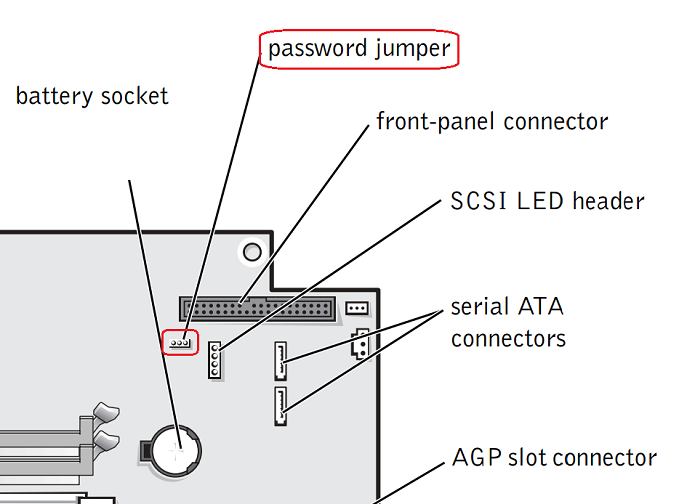
Rysunek 1 - Ogólna ilustracja płyty głównej przedstawiająca 3-stykową zworkę hasła. Płyta główna może się różnić między sobą. Szczegółowe instrukcje można znaleźć w dokumentacji systemu.
- Pamiętając, które dwa styki są zasłonięte, zdejmij zworkę z tych styków.
- Zainstaluj zworkę w innej pozycji. Na przykład, jeśli zworka została usunięta ze styków 2 i 3, załóż zworkę na styki 1 i 2.
- Załóż z powrotem pokrywę komputera i podłącz przewód zasilania i monitora.
- Włącz komputer i poczekaj 5 sekund. Następnie naciśnij i przytrzymaj przycisk zasilania, aż komputer wyłączy się ponownie.
- Odłącz kabel zasilania i monitora. Naciśnij i przytrzymaj przycisk zasilania przez 10 sekund, aby rozproszyć nagromadzone w systemie ładunki elektrostatyczne.
- Załóż zworkę na oryginalne 2 styki.
- Załóż z powrotem pokrywę komputera.
- Podłącz z powrotem przewód zasilania i inne przewody, a następnie włącz komputer.
Teraz można przypisać nowe hasło systemowe i/lub hasło konfiguracji systemu. Więcej informacji o hasłach znajdziesz w poświęconej im sekcji w instrukcji serwisowej swojego komputera.
其他資訊
Polecane artykuły
Poniżej przedstawiono niektóre polecane artykuły dotyczące tego tematu, które mogą Cię zainteresować.
- Jak zresetować system BIOS lub CMOS i wyczyścić pamięć NVRAM w komputerach firmy Dell
- Resetowanie lub usuwanie hasła systemu BIOS
- Resetowanie zegara czasu rzeczywistego (RTC) w celu przywrócenia systemu komputera stacjonarnego firmy Dell
- Pomoc techniczna firmy Dell dotycząca utraty hasła systemu BIOS
- Informacje ogólne hasłach dysku twardego i systemu BIOS
文章屬性
受影響的產品
Desktops & All-in-Ones
上次發佈日期
27 5月 2024
版本
5
文章類型
How To